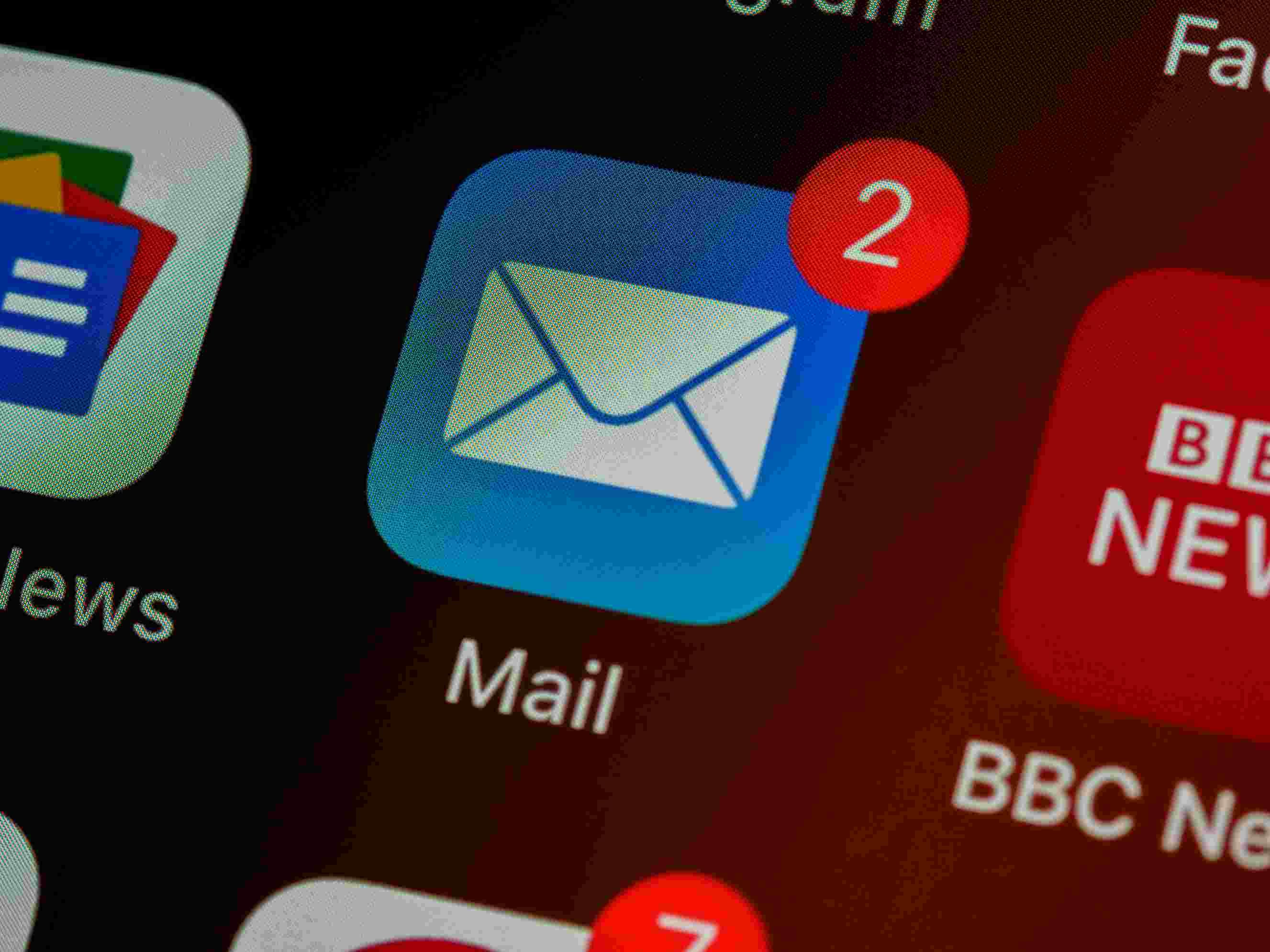AI Agent
大数据多维表格
空间站
仪表盘
自动化指南
集成指南
企业AI智能体模板
私有化部署
开发者与扩展
最佳实践
marketing
功能参考
自动化触发器
自动化执行器
第三方集成
节点资源
数据表视图
数据表字段
仪表盘组件
智能任务
AI 向导
公式
空间站
更新日志
视频演示
此自动化执行器使用 X(Twitter) OAuth1.0a 集成,将一个或多个媒体文件(图片、GIF 或视频)上传到您授权的 X 帐户。上传后,它会返回可用于 “Create Tweet” 执行器的媒体 ID,以便发布带有媒体附件的推文。
ℹ️ 小贴士: 要发布带媒体的推文,必须先使用 上传媒体,然后将返回的
mediaIds传递给 Create Tweet 操作。
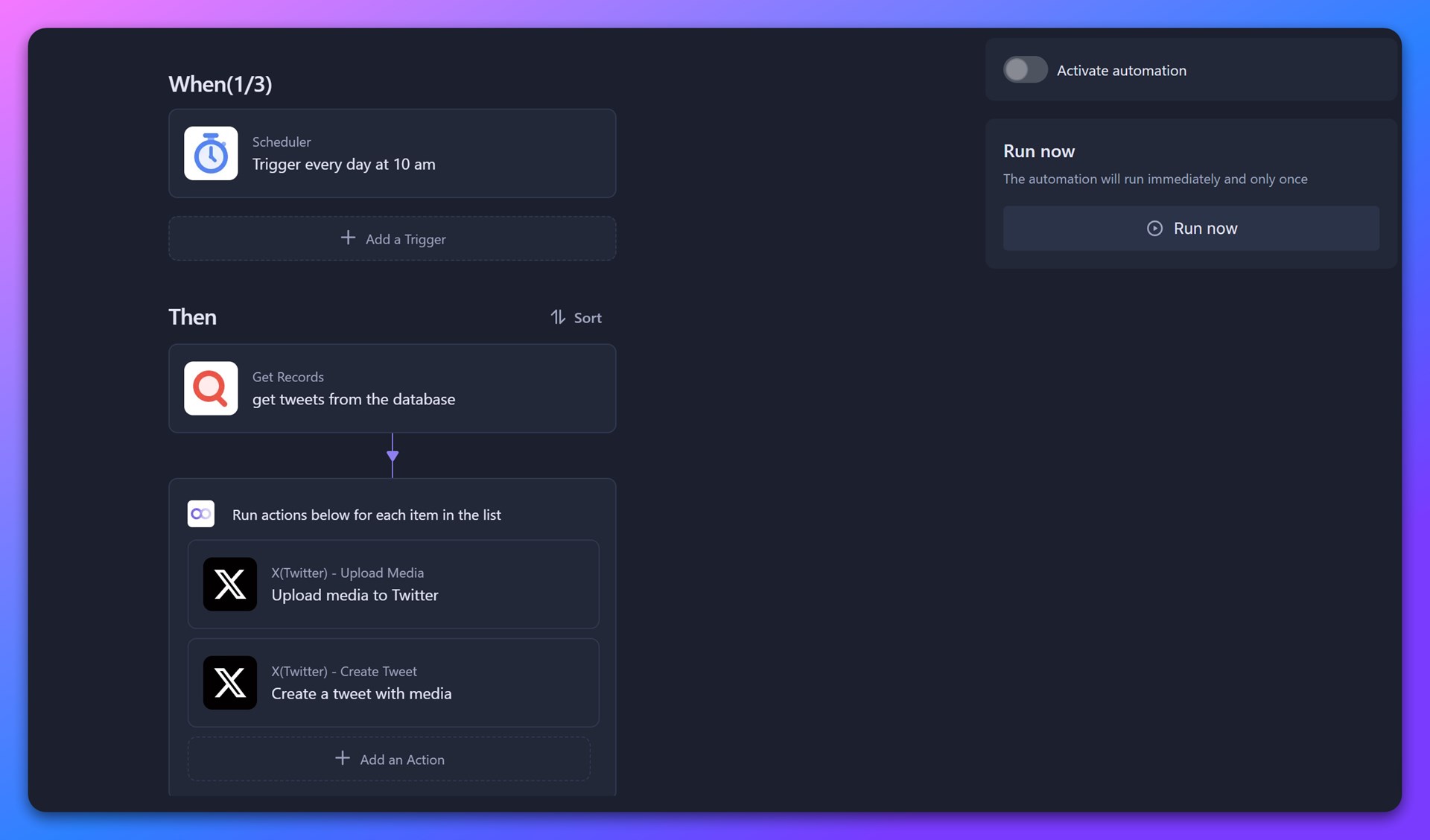
在开始之前,请确保您已完成 “X(Twitter) OAuth1.0a 集成” 并已将您的 X 帐户连接到 Bika。
在自动化编辑器中,点击 添加执行器,然后从下拉菜单中选择 X(Twitter) – 上传媒体文件。

在 执行器配置 面板中,您会看到以下设置:
| 字段 | 说明 |
|---|---|
| 备注 | 对此步骤的简短人工可读描述。它会出现在自动化画布上,让您一目了然了解操作内容(例如 “上传封面图片”)。 |
| X(Twitter)账户集成 | 选择您之前设置的 OAuth1.0a 集成。这将告诉 Bika 使用哪个 X 帐户来上传媒体。 |
| 媒体URL | 输入指向媒体文件的公开 URL,或插入代表数据库附件字段的变量。您可以粘贴直接 URL,或按 / 键打开变量选择器,选择附件字段。 |
直接 URL:粘贴可公开访问的图片、GIF 或视频链接。此方式仅能输入一个 URL。
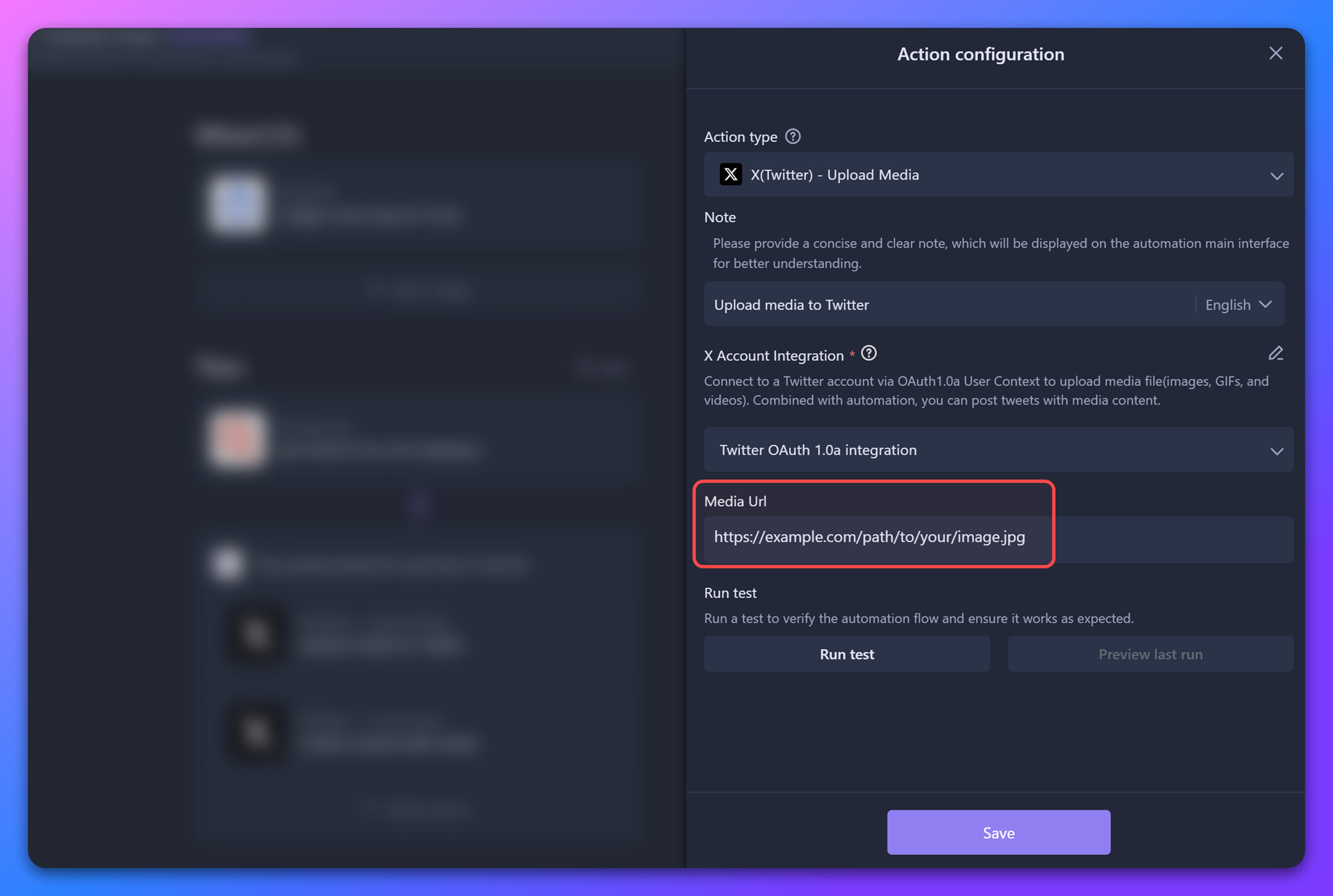
变量:可以从自动化流程的上游步骤中获取变量,该变量必须指向数据库记录的附件字段。按 / 打开变量选择器。如下图所示,你需要从变量选择器中,把附件字段的 Field raw data 变量选上。
ℹ️ 注意: 单条推文最多可包含 4 个媒体文件。如果附件字段中有超过 4 个文件,则仅上传前 4 个。
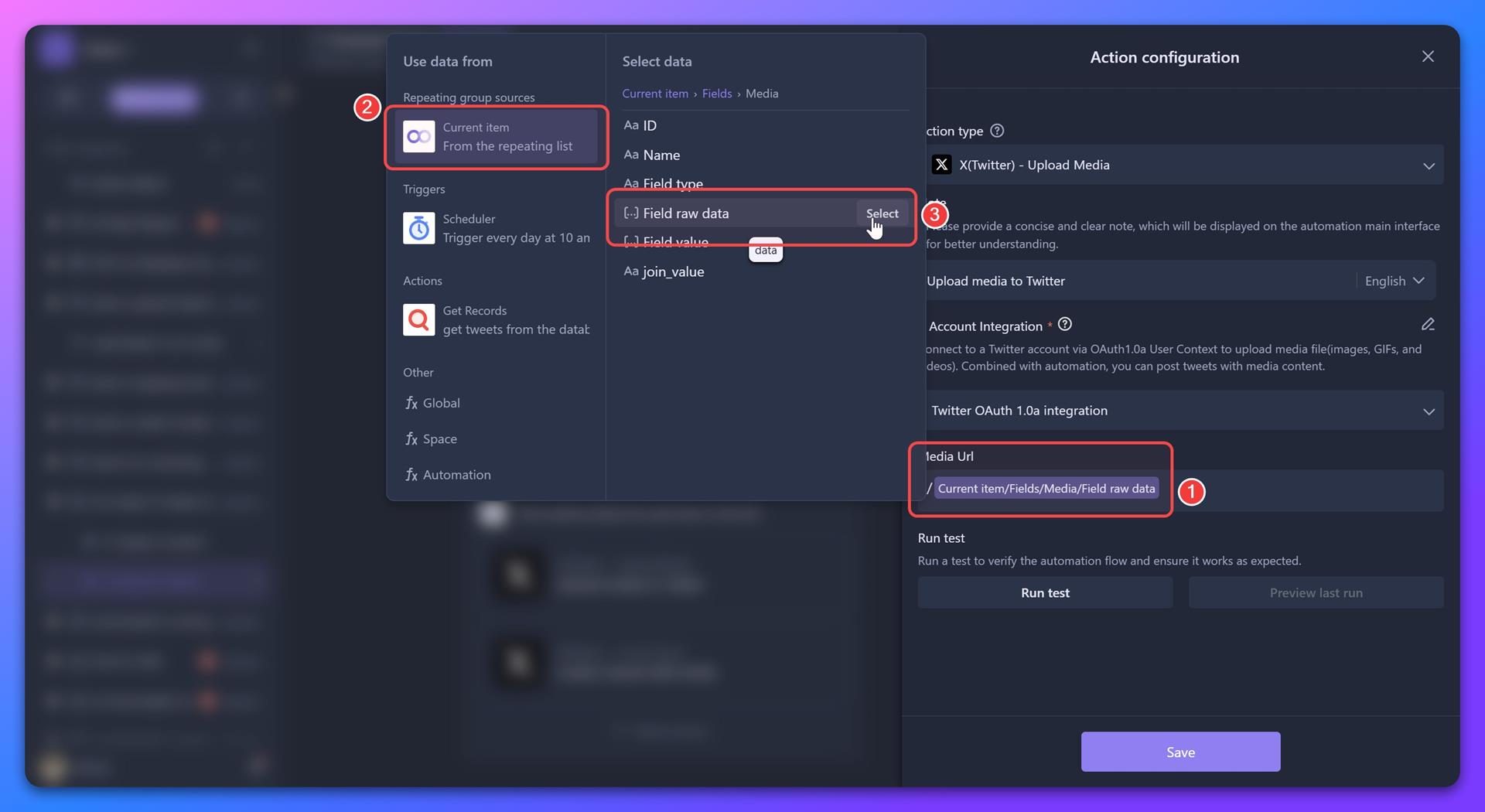
配置完字段后,点击 运行测试 按钮。此操作将验证您的 X 集成连接是否正常——虽然不会实际上传媒体,但能确保连接配置正确。
🔔 注意: 请务必在添加 X(Twitter) – 创建推文 执行器之前,至少运行一次此测试,因为后者依赖于此步骤返回的
mediaIds。
在 “上传媒体” 步骤之后,添加 X(Twitter) – 创建推文 执行器。
在 X(Twitter) – 创建推文 配置面板中,选择 “上传媒体” 步骤返回的 mediaIds 变量,将媒体附加到推文中。
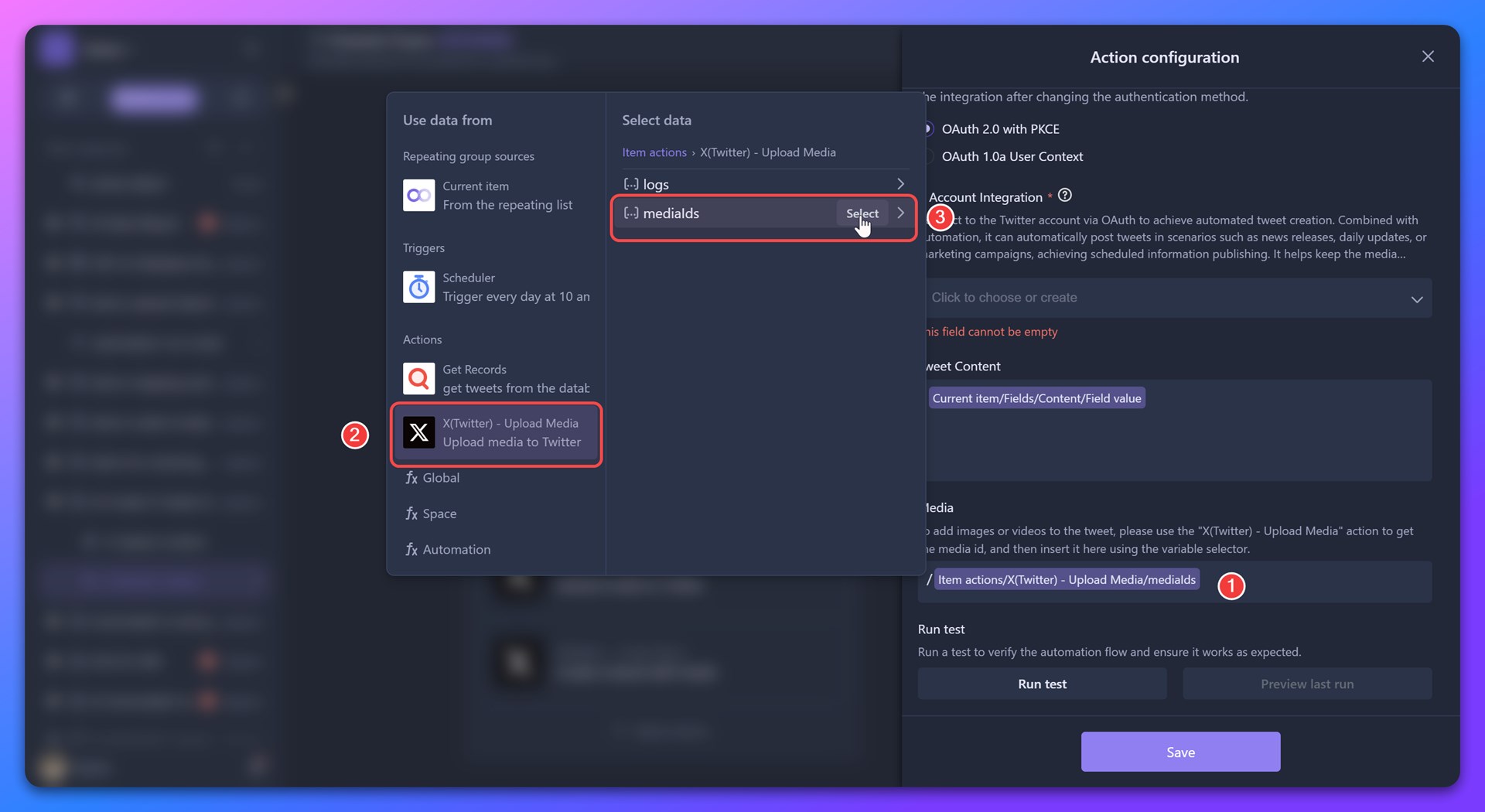
点击保存。
现在,运行您的自动化。媒体将上传到您的 X 帐户,并发布带有附件媒体的推文。
我们为您准备了开箱即用的模板,该模板已整合 上传媒体 和 创建推文 两个执行器:
👉 AI 自动化 X 推文
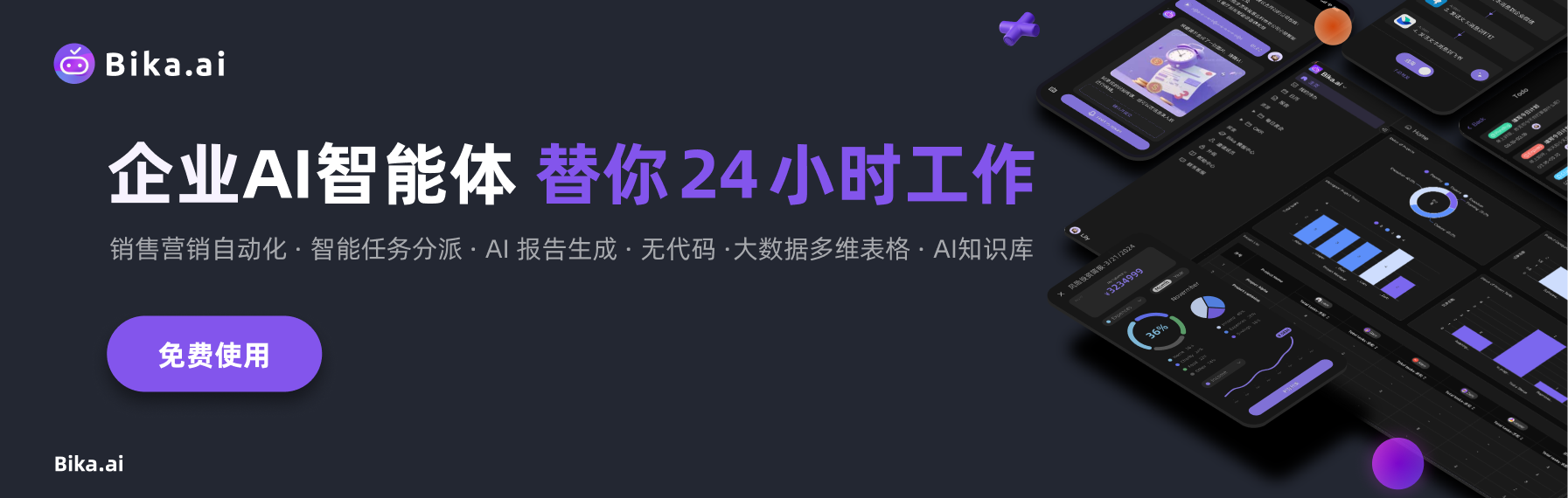


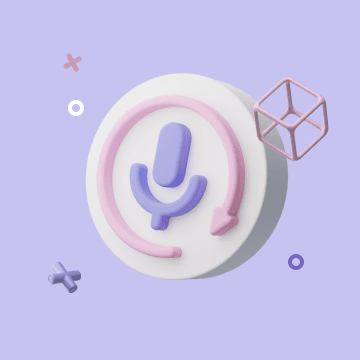
Coming soon